有...
有时候,我们需要把已输入的文本转换为表格,那么怎么编辑表格呢?下面就为大家详细介绍一下,来看看吧!
步骤
1、选定单元格、行、列。和选定文本的方法一样,选定单元格行和列也可以通过拖动鼠标来实现。如果像选定一个矩形区域,将鼠标指针移至矩形区域左上角的单元格内,单击并拖动鼠标到这个矩形区域的右下角,然后松开鼠标左键。
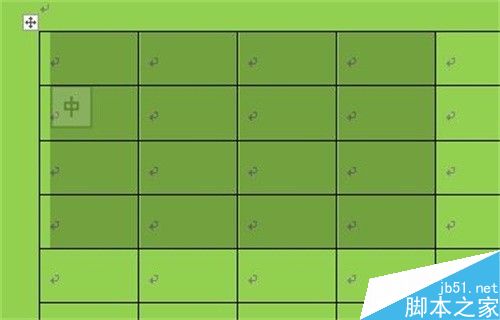
2、插入单元格行和列。在要加入列的附近找到小加号,点击即可。
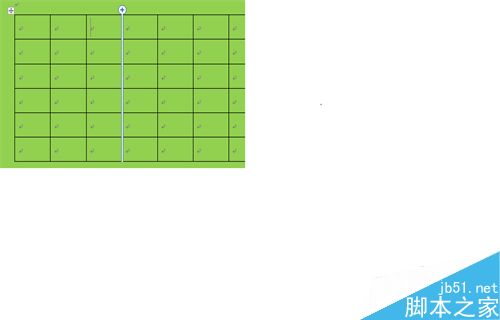
3、删除单元格、行和列。选定要删的的单元格,按Backspace键就行啦(●’◡’●)
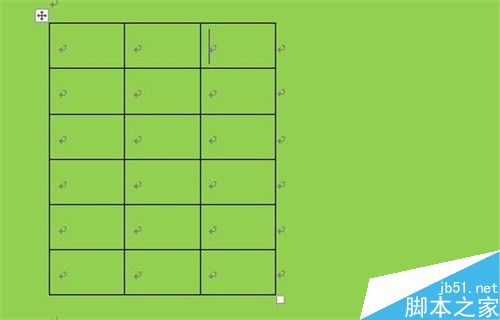
word/WPS如何将一个表格分成两个表格?
平时我们只是在Word文档中排版,处理一些文字,大部分表格之类的工作都会在Excel中去完成。但有时候一些简单表格还是会用Word来做,今天小编为大家分享word/WPS如何将一个表格分成两个表格方法,一起来看看吧
4、合并单元格。先选定要合并的多个单元格,然后点击【表格工具-布局】中的【合并】中的【合并单元格】。或者在选定区域右击,单击【合并单元格】也行。
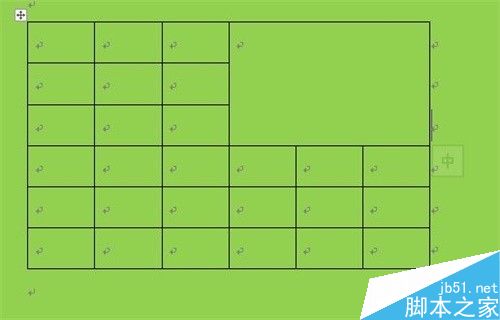
5、拆分单元格。先选定要拆分的单元格,单击【合并】
中的【拆分单元格】。在出现的文本框中输入适当的数值。
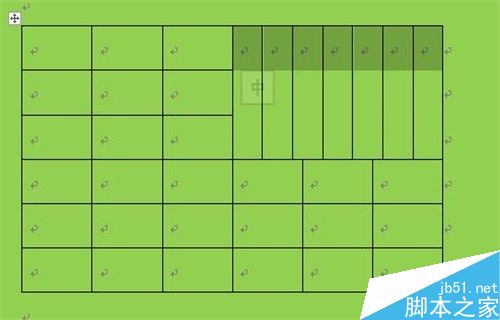
6、移动和调整表格。课通过表格左上角的控制柄来移动表格。
调整表格包括:大小,行高和列宽,设置斜线表头等。
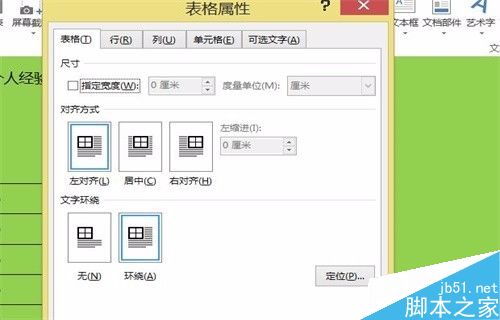
以上就是word如何对表格进行编辑方法介绍,操作很简单的,大家学会了吗?希望这篇文章能对大家有所帮助!
word组织结构图怎么画 word制作组织结构图教程
经常使用office的朋友们不难发现office不仅可以绘图,还有提供绘制组织结构足的工具,大家想知道word怎么制作组织结构图吗?想了解的朋友可以和小编一起去了解下。 如图1所示,点击组织结构图,就可使用“绘图”工具栏上的图示工具创建组织结构图以说明层次关系。 图1 那如何使用这一绘图工




